Antworten in Viva: Stellen Sie eine Frage
Answers in Viva verbindet Mitarbeiter mit Fachexperten, um ihre Fragen zu beantworten und ihr allgemeines Lernen zu verbessern.
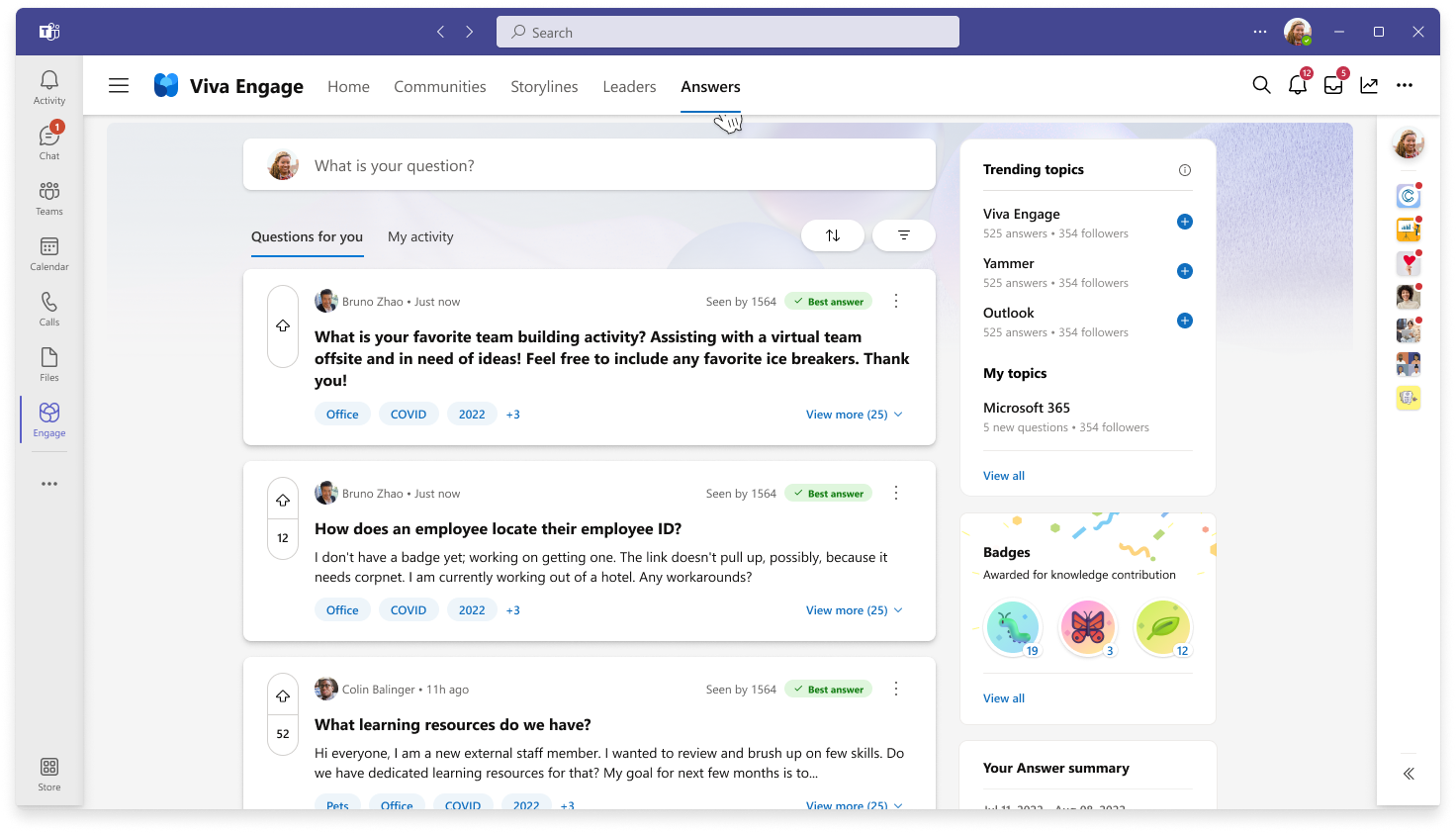
Hinweis: Antworten in Viva erfordert den Viva Engage Knowledge Service-Plan. Weitere Informationen zur Lizenzierung finden Sie hier.
Schritt 1: Stellen einer Frage
Beginnen Sie ihre Antworterfahrung, indem Sie in der Viva Engage Teams-App die Registerkarte Antworten auswählen. Wenn keine der aufgeführten Fragen mit dem übereinstimmt, wonach Sie suchen, stellen Sie eine Frage.
Hinweis: Wenn Sie eine Frage in Antworten posten, fügen Sie ein Thema hinzu, das den Gegenstand beschreibt, um Ihre Frage zu kategorisieren. Erfahren Sie mehr über die Funktionsweise von Themen.
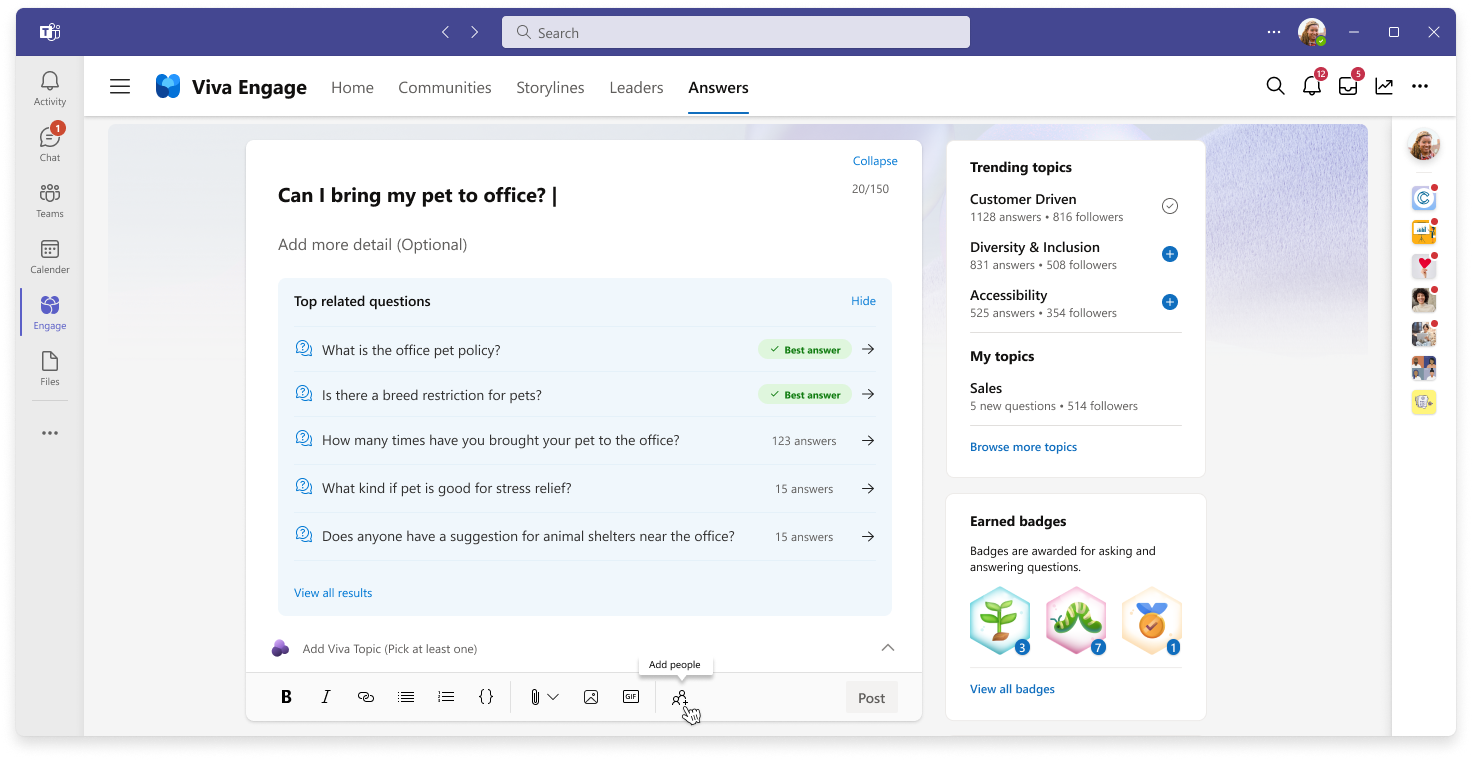
Schritt 2: Hinzufügen eines Themas
Wenn Sie eine Frage in Antworten eingeben, stellt Viva Engage bis zu drei KI-vorgeschlagene Themen bereit, die Sie in Ihre Frage aufnehmen können.
Wenn Sie mit der Eingabe Ihrer Frage fertig sind, klicken Sie auf eine beliebige Stelle außerhalb des Fragefelds, um KI-vorgeschlagene Themen zu generieren.
Wählen Sie das relevanteste Thema aus, das In Ihre Frage aufgenommen werden soll. Nachdem Sie ein Thema zu Antworten hinzugefügt haben, steht es anderen Benutzern zur Verfügung.
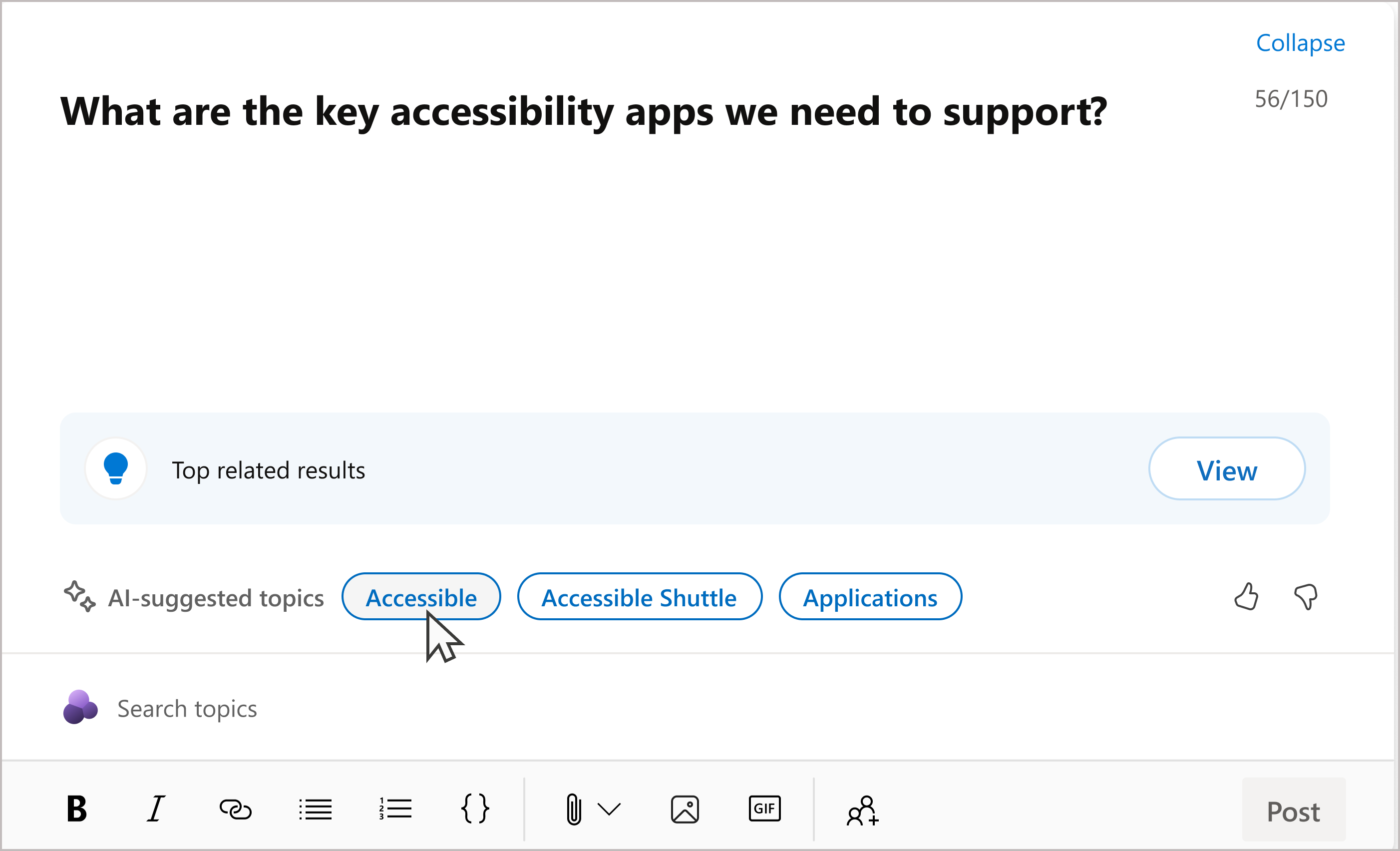
Um weitere Themen zur Auswahl zu finden, führen Sie eine der folgenden Aktionen aus:
-
Geben Sie eine Beschreibung in den Bereich unterhalb Ihrer Frage ein, um weitere THEMEN zu generieren, die von ki vorgeschlagen werden.
-
Geben Sie Schlüsselwörter in das Feld Themen suchen ein, um die verfügbaren Themen manuell nach passenderen Themen zu durchsuchen.
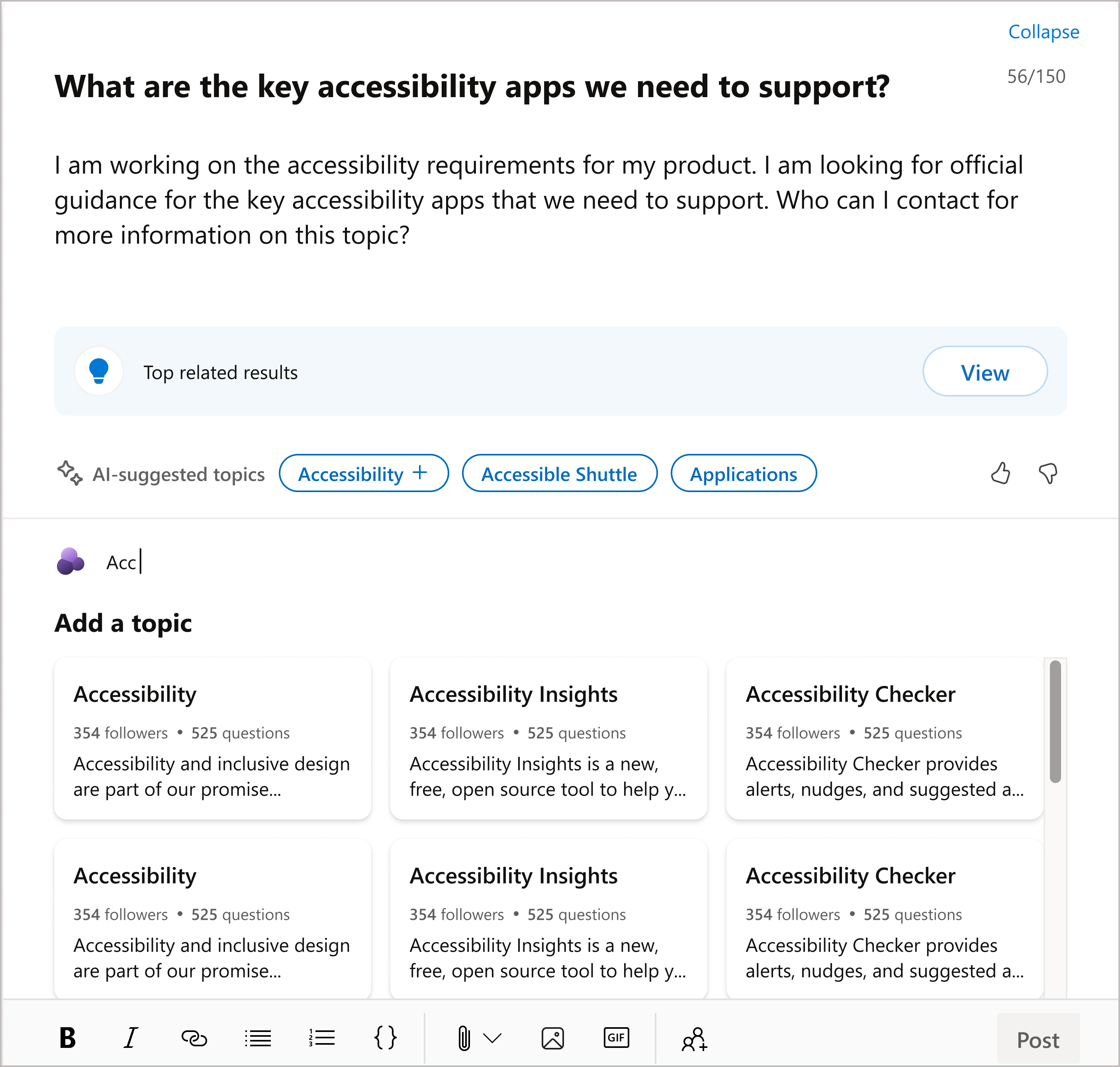
Wenn keine übereinstimmenden Themen vorhanden sind, können Sie ein neues Thema vorschlagen. Themen erfordern einen Namen und eine Zusammenfassung, bevor sie vorgeschlagen werden können.
Schritt 3: Stellen Sie Ihre Frage
Bevor Sie posten, sollten Sie eine detaillierte Beschreibung, Anlagen und Rich-Text-Formatierung hinzufügen. Verwenden Sie die Schaltfläche Personen hinzufügen , um Personen zu markieren, die Ihre Frage beantworten oder Sie auf eine andere Person verweisen können, die dies kann.
Wenn Ihre Frage abgeschlossen ist, wählen Sie die Schaltfläche Posten aus, um Ihre Frage zu veröffentlichen. Fragen, die Sie posten, werden auf der Registerkarte Meine Aktivität in Antworten angezeigt.
Weitere Informationen:
Antworten in Viva: Erste Schritte
Antworten in Viva: Beantworten von Fragen und Sammeln von Badges










